Machen Sie Screenshots in Chrom- und Firefox -Browsern ohne Erweiterung
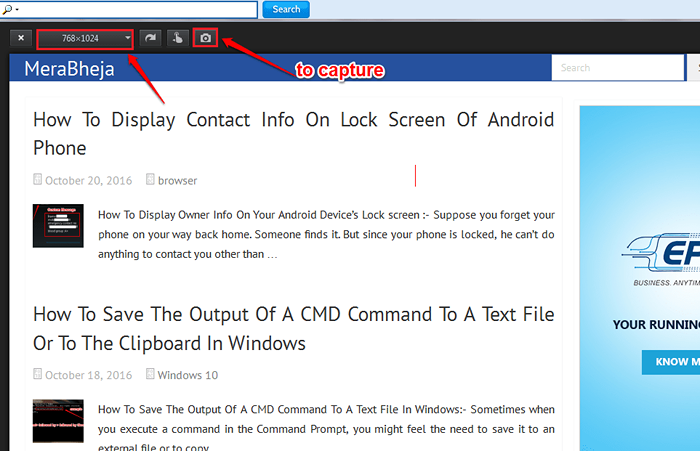
- 3746
- 605
- Ilja Köpernick
So fangen Sie Screenshots aus Chrome- und Firefox -Browsern ohne Erweiterungen:- Haben Sie nach Möglichkeiten gesucht, Screenshots von Ihren Lieblingsbrowsern wie Google Chrome und Mozilla Firefox ohne die Hilfe einer der Erweiterungen zu erfassen?? Wenn Sie noch nie gewesen wären, könnten Sie jetzt anfangen zu suchen! Aber Ihre Suche ist zu Ende gegangen, noch bevor sie begonnen hat. Ja, wir haben hier die perfekte Lösung für Sie, alle ordentlich gestapelt. Tauchen Sie in den Artikel ein, um zu lernen, wie man diesen einfachen Trick hackt.
Machen Sie Screenshot in Google Chrome ohne Erweiterung
SCHRITT 1
- Start Google Chrome und gehen Sie zur Webseite, auf der Sie den Screenshot aufnehmen möchten. Sobald Sie dort sind, schlagen Sie die Mehr Aktionen Symbol in der oberen rechten Ecke der Webseite.
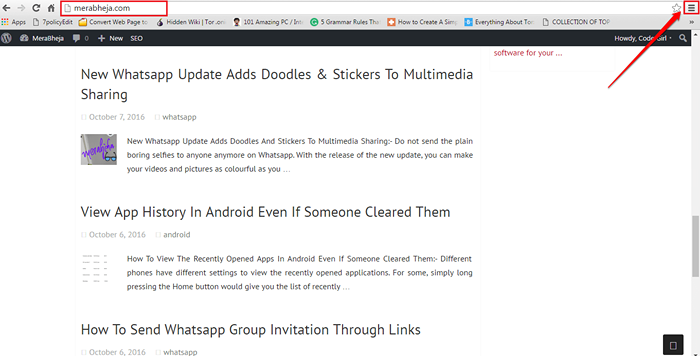
SCHRITT 2
- Klicken Sie aus den Optionen, die erweitert werden, auf Mehr Werkzeuge und dann weiter Entwicklerwerkzeuge.
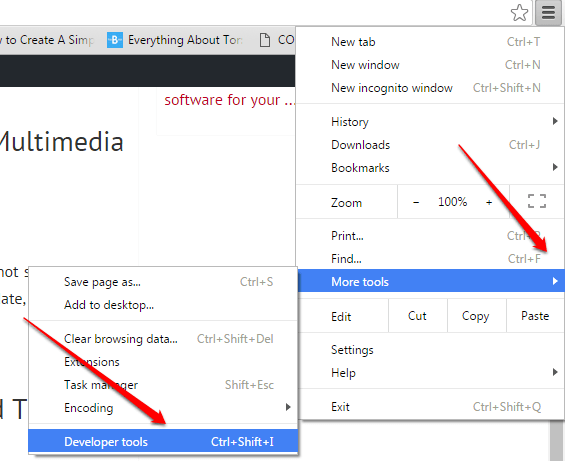
SCHRITT 3
- Ein kleines Fenster für Entwicklerwerkzeuge wird sich öffnen. Klick auf das Gerätemodus umschalten Taste wie im unten angegebenen Screenshot zum Aktivieren, um es zu aktivieren. Es wird blau in der Farbe erscheinen, sobald es aktiviert ist.
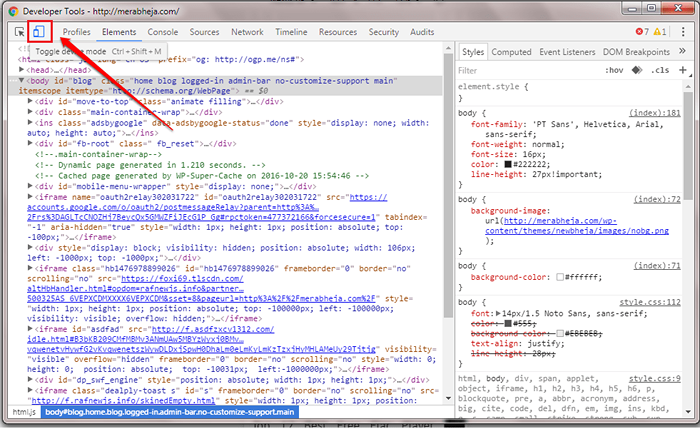
SCHRITT 4
- Minimieren Sie die Entwicklerwerkzeuge Fenster. Auf der Webseite dahinter können Sie Ihren Screenshot einrichten. Sie können Ihren Gerätetyp für Ihren Screenshot im Dropdown -Menü Geräte auswählen.
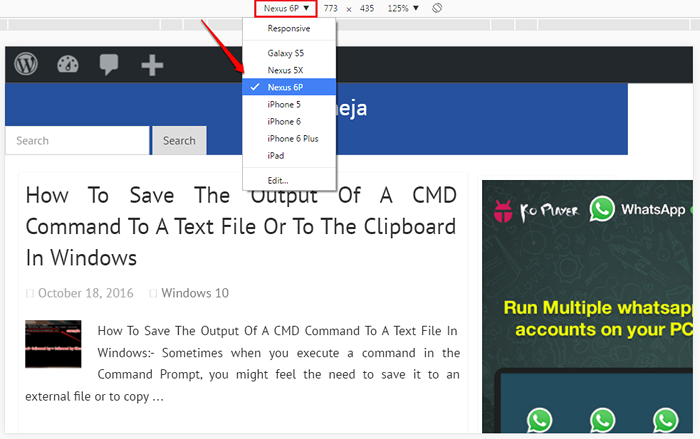
Schritt 5
- Sie können auch die Größe Ihres Screenshots und deren Ausrichtung einrichten, indem Sie die im folgenden Screenshot gezeigten Optionen verwenden.
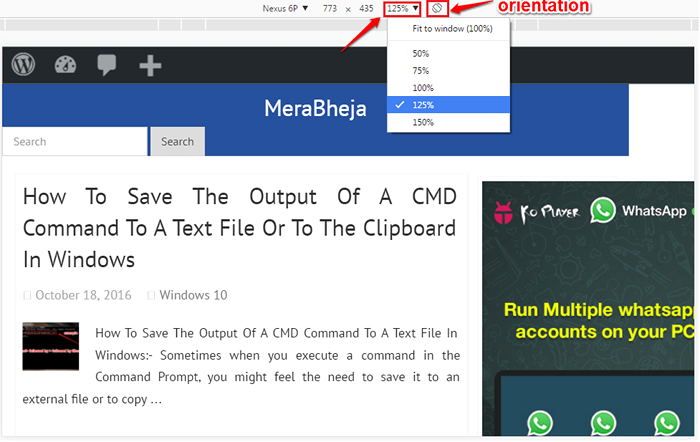
Schritt 6
- Sobald alles fertig ist, klicken Sie auf die 3 Punkte Symbol in der oberen rechten Ecke. Klicken Sie aus den Optionen, die erweitert werden, auf die, die sagt Screenshot erfassen. Gut gemacht, Sie haben einen Screenshot direkt von Ihrem Chrom ohne Hilfe einer der Erweiterungen gemacht.
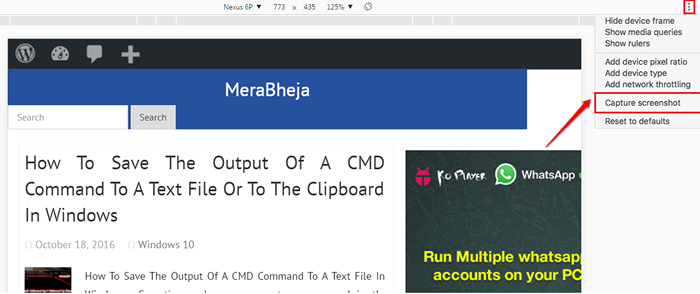
Machen Sie Screenshot in Mozilla Firefox ohne Erweiterung
SCHRITT 1
- Genau wie in Chrome, starten Sie Mozilla Firefox und gehen Sie zur Webseite, auf der Sie den Screenshot aufnehmen möchten. Sobald Sie dort sind, klicken Sie auf Mehr Aktionen Oben rechts und dann klicken Sie auf die Entwickler Fliese.
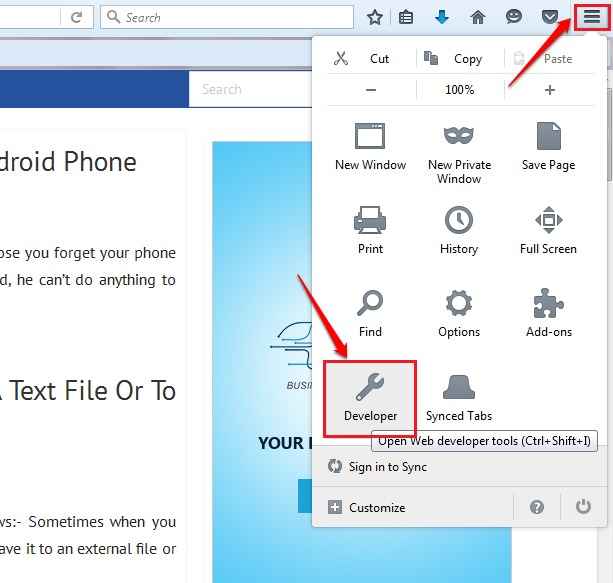
SCHRITT 2
- Klicken Sie als nächstes auf Responsive Design View Option wie im unten angegebenen Screenshot.
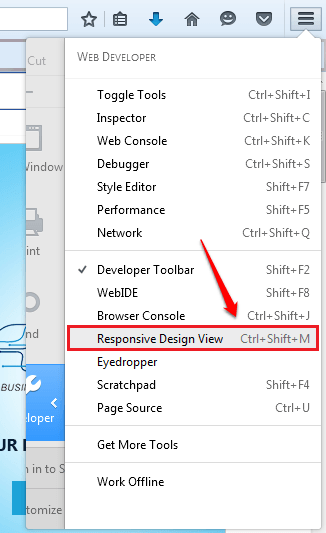
SCHRITT 3
- Sie können die Größe und Ausrichtung für Ihren Screenshot einrichten, indem Sie die oben angegebenen Optionen verwenden. Sobald Sie alle eingestellt sind, drücken Sie die Kamera Symbol zum Erfassen des Screenshots.
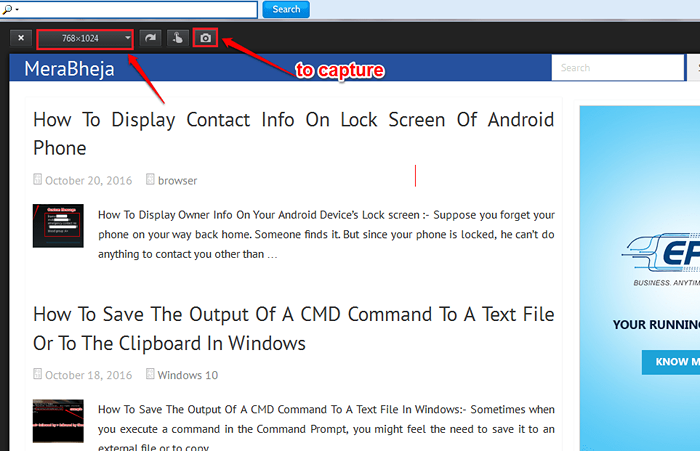
SCHRITT 4
- Das ist es. Geben Sie jetzt einfach einen Ort und einen Namen für Ihren Screenshot an und drücken Sie die Speichern Taste. Ja, wir sind fertig.
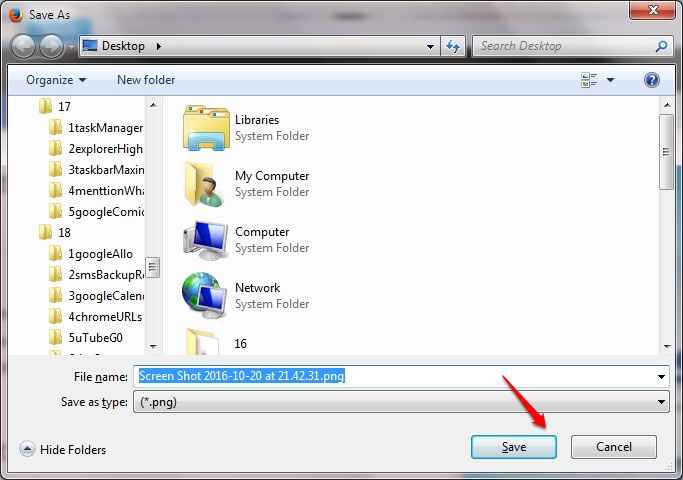
Ich hoffe, Sie haben den Artikel nützlich gefunden. Wenn Sie Zweifel bezüglich eines der Schritte haben, können wir uns gerne helfen, Ihnen gerne helfen. Seien Sie gespannt auf nützliche Tricks, Tipps und Hacks.
- « So senden Sie selbst zerstörende Nachrichten auf Facebook Messenger
- 6 Muss über Geschäftstools (online und offline) verfügen »

